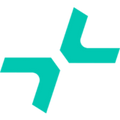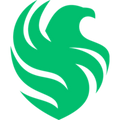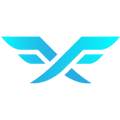Яндекс активейт Кинопоиск – ввести код с телевизора, гайд, как активировать
Подключить Activate Yandex Кинопоиск на телевизор очень просто. Просто следуйте шагам, которые описаны в данном гайде. Погнали!

Ввести код с телевизора
1. Войдите на главную страницу приложения KinoPoisk на вашем телевизоре.

2. На экране отобразится шестизначный код, который необходимо скопировать.
3. Откройте yandex.ru/активируйте на вашем телефоне или компьютере, где есть большое окно для ввода кода.

4. Если данные введены правильно, появляется сообщение об успешной синхронизации устройств.
Через несколько минут на экране телевизора отобразится Ваша учетная запись зарегистрированного пользователя со всеми Вашими личными данными. Затем вы можете использовать все возможности приложения, от покупки билетов до проката фильмов. В качестве альтернативы клиенты KinoSearch могут использовать QR-код, который будет отображаться на экране телевизора. Нажатие на ссылку автоматически синхронизирует аккаунт.
Второй способ
Скачать и установить приложение «KinoPoisk» можно бесплатно с официального сайта, его также легко найти в AppStore для iPad, iPhone, Apple TV и Google PlayMarket или HuaweiAppGallery для устройств на базе Android. После загрузки и установки приложения на устройство необходимо связать учетную запись Kinopoisk.Войдите в свою личную учетную запись Kinopoisk на компьютере или смартфоне, для этого необходимо перейти на официальный сайт, где в правом верхнем углу находится кнопка «Login» (Вход). Если у нас еще нет счета, то в этом нет ничего плохого.

Мы используем учетную запись Яндекса для регистрации в Кинопоиске. Это очень удобно: с помощью одного аккаунта мы можем быстро войти во все сервисы Яндекса. Вам не нужно каждый раз вводить имя пользователя и пароль.
Подписавшись на «Кинопоиск», мы получим доступ к бонусам в других сервисах Яндекса.

Если у нас уже есть учетная запись на Яндекс, например, на Yandex.Mail, используйте ее и для входа в Кинопоиск.На экране телевизора перейдите на главную страницу приложения «Кинопоиск».
Вы должны увидеть экран с уникальным шестизначным кодом.

Затем, с компьютера или смартфона, перейдите по ссылке kinopoisk.ru/code и введите полученные цифры в окно для ввода кода.

Если код введен правильно, вы получите уведомление об успешной синхронизации ваших устройств.Вместо того чтобы вводить код, можно также использовать QR-код, который появляется на экране телевизора. Будет автоматическое перенаправление и синхронизация. Для Apple TV процесс аналогичен, за исключением того, что код состоит из восьми цифр вместо шести.
Активация цифрового ТВ Кинопоиск на телевизорах Samsung и LG
Чтобы подключить телевизор и услуги с Яндексом, необходимо активировать приложение на телевизоре. Эксклюзивный контент можно просматривать на различных устройствах с Android TV, Smart TV и Apple TV. Перед подключением необходимо зарегистрироваться в сервисе и продолжить прямое подключение. После этого необходимо установить приложение на телевизор и активировать его.
1. Вам необходимо будет войти в свой аккаунт Яндекса с помощью компьютера или мобильного телефона. Сделайте это на этой странице — https://passport.yandex.ru/profile;

2. Затем откройте приложение на вашем телевизоре. На экране появится код, состоящий из нескольких цифр или символов;
3. Откройте yandex.ru/активируйте в браузере после входа в аккаунт;

4. Введите код в формуляр и подтвердите его кнопкой «Login».
Теперь вы можете продолжать использовать Поиск фильмов на вашем телевизоре. Если у вас возникли проблемы, проверьте свой аккаунт Яндекс, чтобы узнать, активна ли ваша подписка.

Этот раздел можно найти в Яндекс.Паспорте. Он называется «Подписки» и расположен в верхней части экрана.
Каким образом отвязать телевизор от сервиса Yandex
Сегодня вы можете найти много интересных предложений от телесервисов. Несколько месяцев бесплатных фильмов, телепередач и сериалов предлагаются в обмен на активную подписку или ссылку на банковскую карту.
При необходимости смены поставщика видеоразвлечений устройство можно отключить от службы Яндекс следующим образом:
1. Откройте домашнюю страницу приложения Kinopoisk;

2. С помощью пульта дистанционного управления наведите курсор мыши на значок профиля. Она находится на своем месте — в верхнем правом углу;

3. Находясь на странице, нажмите на кнопку «Выход» и подтвердите свой выбор.
Кнопка «Профиль» также находится в главном меню приложения, которое расположено в левой части некоторых моделей телевизоров.

На любом брендовом устройстве вы можете отключиться от своего аккаунта, выполнив поиск в профиле. Вы также можете удалить свой собственный профиль через настройки приложения. Для этого необходимо очистить его данные и удалить кэш.
Как зарегистрироваться в сервисе
Для регистрации на «Кинопоиске» необходимо иметь учетную запись Яндекса. Если он у вас уже есть, используйте его для доступа к сайту. Если у вас еще нет учетной записи, создайте ее одним из методов, описанных ниже:
1. Введите свой логин и пароль;
2. Через любую из социальных сетей: Вконтакте, Facebook, Twitter, Google, Мой Мир или Одноклассники.
На веб-сайте компании «Kinopoek» в правом верхнем углу страницы нажмите кнопку «Войти». Затем нажмите «Я новый пользователь» или «Войти в систему со своим социальным профилем», в зависимости от выбранного метода регистрации.
Важно: Если вы зарегистрируетесь в Kinopoisk, вы также получите доступ ко всем другим услугам Яндекса.
Где найти код
Сначала установите специальное приложение KinoSearch на свой Smart TV на PlayMarket. Затем откройте приложение и одновременно получите доступ к www.kinopoisk.ru/code с компьютера или смартфона. На телевизоре вы получите код привязки, который вы должны ввести на сайте.

Выход из Кинопоиска на телевизоре
Данная инструкция поможет вам, если вы хотите переустановить учетную запись в видеосервисе Kinopoisk через Yandex.ru /активировать ссылку. И пользоваться онлайн услугами домашнего кинотеатра на другом устройстве.
В этом случае выполните следующие действия:
1. Возьмите пульт дистанционного управления и переместите курсор на телевизор с открытым Кинопоинтером в верхний правый угол;

2. Нажмите на иконку вашего профиля здесь и подтвердите ваш переход;
3. Найдите карту пользователя;
4. Затем найдите опцию «Выход».
Теперь вы можете использовать инструкции из предыдущей статьи для входа в свою учетную запись на новом устройстве. С этими, казалось бы, простыми рекомендациями по подключению, пользователи сталкиваются со многими проблемами. Большинство из них просты в решении, зная некоторые особенности и опыт использования мобильных устройств.
Проблемы при подключении к сервису
В некоторых ситуациях пользователи не могут найти приложение Kinopoisk в магазине. После ввода имени в строке поиска оно не отображается среди доступных для установки. Причина кроется в версии операционной системы, установленной на телевизоре. Скорее всего, версия старая, поэтому поддержки нет. В этом случае вы можете попробовать скачать приложение через браузер, чтобы открыть его на вашем телевизоре. Найдите более раннюю версию KinoPiosk и установите ее в свою систему.

Версию прошивки вашего телевизора можно найти в главном меню в разделе Поддержка. В большинстве случаев телевизоры, выпущенные ранее 2015 года, не поддерживаются. После успешной установки приложения Kinopoisk могут возникнуть проблемы при запуске. В этом случае рекомендуется полностью удалить его из ТВ-системы и установить заново. Перед установкой используйте приложение для очистки кэша и ненужных файлов в системе. Что может повлиять на работу не только сервиса, но и других приложений.
Смотрите фильмы и сериалы с комфортом!
Где смотреть фильм «NAVI. Рожденные побеждать» – как посмотреть бесплатно
«Смешарики» теперь и в Minecraft! Коллаб – 🔥, но довольны не все